Spoločnosť Canonical ponúka novú cloudovú službu s názvom Ubuntu One. Ubuntu One sa veľmi podobá populárnemu Dropboxu, ktorý používateľom umožňuje ukladať a synchronizovať súbory online. V súčasnosti je Ubuntu One pre Windows v počiatočnej fáze beta.

Aj keď je Ubuntu One pre Windows v počiatočnej fáze beta so základnými funkciami, Canonical pred finálnym vydaním pridá ďalšie funkcie. Základný 2 GB úložný priestor je úplne zadarmo. Službu teda môžete bezplatne otestovať. Spoločnosť Canonical teraz prijíma žiadosti o beta verziu. Ak ste v Ubuntu One nováčikom, podľa uvedeného postupu nainštalujete a nastavíte desktopového klienta pre Windows.
Najskôr sa musíte zaregistrovať do služby Ubuntu One. Prejdite na stránku nového účtu a zadajte podrobnosti, aby ste dostali e-mail s potvrdením od služby Ubuntu One. Ak chcete začať službu používať, zadajte kód uvedený v e-maile.
1. Stiahnite si inštalačný program a dvojitým kliknutím naň spustite inštalačný program. Nemôžeme poskytnúť priamy odkaz na inštalačný program Ubuntu One pre Windows, pretože softvér je v stave beta. Ak chcete získať tento formulár, môžete vyplniť tento formulár.
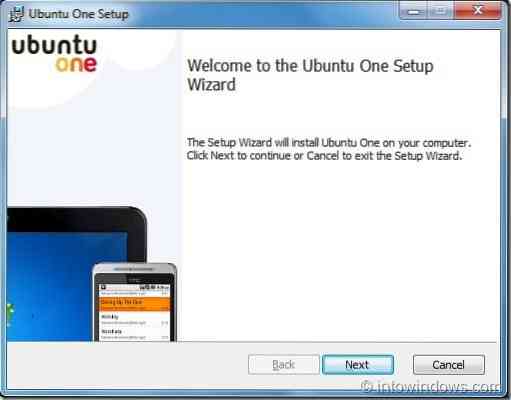
2. Inštaláciu spustíte kliknutím na tlačidlo Ďalej a potom na tlačidlo Inštalovať. Po dokončení spustite službu Ubuntu One kliknutím na tlačidlo Dokončiť.


3. Inštalácia vytvorí nový priečinok s názvom Ubuntu One v časti Dokumenty (Ak nevidíte priečinok Ubuntu One v časti Dokumenty, kliknite pravým tlačidlom myši na ikonu Ubuntu One v oblasti oznámení a vyberte tlačidlo Synchronizovať teraz).
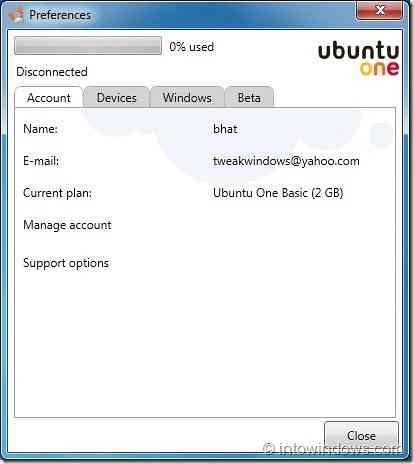
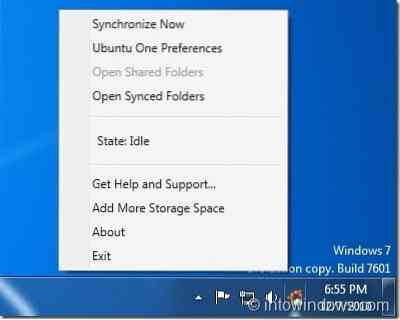
Odteraz sa budú všetky súbory a priečinky, ktoré pridáte do priečinka Ubuntu One, synchronizovať (automatická synchronizácia je predvolene vypnutá, to isté povoľte v časti Predvoľby). Inštalácia tiež pridá malú peknú ikonu Ubuntu One do oblasti oznámení (systémová lišta), ktorá umožňuje prístup k Predvoľbám a ďalším možnostiam.
 Phenquestions
Phenquestions


